行者微信导出打印助手是一款功能强大的微信数据备份软件,支持一键导出微信数据,包括视频、语音、照片以及文本信息。它能够快速备份并识别语音内容,进行打印,同时还支持批量转换和访问。该软件适用于安卓系统和iPhone设备,操作简单便捷,只需一键即可导出设备数据。
软件特点
一键导出:快速备份微信数据,包括视频、语音、照片和文本信息。
语音识别与打印:批量识别语音内容并进行打印。
批量转换与访问:支持批量转换和访问微信数据。
设备兼容性:适用于安卓系统和iPhone设备。
数据恢复:轻松恢复误删的聊天数据。
如何使用
行者微信导出打印助手提供了两种导出方式:
方式一:一键导出
打开软件点击“文档”选择“安卓机一键导出”。
按照提示操作即可完成数据导出。
注意:为了恢复安卓版微信数据,需要先关闭安卓系统的“删除后清除”功能。
方式二:手动导出
在手机上安装并运行RE文件浏览器(RootExplorer)。
获取ROOT权限后,按照以下路径找到微信数据文件夹:data/data/com.tencent.mm。
长按“MicroMsg”文件夹,选择“复制”。
点击三次顶部的“..”返回到根目录,再点击“sdcard”文件夹,并点击底部的“复制到此”按钮。
将手机与电脑连接,打开手机所属的本地磁盘,将复制到手机外接存储卡中的“MicroMsg”文件夹复制并粘贴到电脑中的某一文件夹下,并将该文件夹重命名为“MicroMsg数据”。
打开手机本地磁盘下的“Tencent”文件夹,找到一个“MicroMsg”文件夹,该文件夹中储存了微信聊天记录中的图片、语音及视频。将该文件夹复制到电脑的某一文件夹中,并将该文件夹重命名为“MicroMsg资源”。
注意:有时在复制“MicroMsg资源”文件夹时,电脑会出现卡住的情况,这是因为资源文件夹中文件较多,您可以耐心等待一下,或者重启手机多试几次。
打开“微信聊天记录删除恢复小助手”软件,设置微信数据源为“安卓版微信”,数据文件夹及资源文件夹设置为之前导出的两个“MicroMsg”文件夹(两个文件夹的顺序不能错),然后点击“获取数据源”按钮,选择一个微信客户后点击“查询记录”按钮。
恢复数据方式:
在软件中点击“恢复删除数据”——“一键恢复数据”,根据提示操作。
注意:为了恢复安卓版微信数据,需要先关闭安卓系统的“删除后清除”功能。
版本更新
行者微信导出打印助手 V5.1.165 升级时间:2023年4月6日 此次更新内容:1、修复安卓系统部分环境异常。







 Symantec Ghost
Symantec Ghost
 Synology Active Backup for Business Agent
Synology Active Backup for Business Agent
 大白菜超级U盘装机工具
大白菜超级U盘装机工具
 GRBackPro
GRBackPro
 易数一键还原
易数一键还原
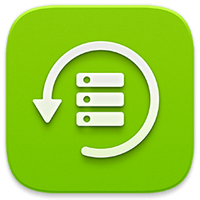 汇帮数据备份软件
汇帮数据备份软件
 AppTrans Pro
AppTrans Pro
 Syncios Mobile Manager
Syncios Mobile Manager
 2K公布免费第三人称英雄射击游戏《Ethos计划》
2K公布免费第三人称英雄射击游戏《Ethos计划》
 考试啦,《葫芦娃2》带来原动画细节小考卷(4)
考试啦,《葫芦娃2》带来原动画细节小考卷(4)
 王国两位君主北欧之地隐士有什么用
王国两位君主北欧之地隐士有什么用
 我的世界种子怎么种植方法
我的世界种子怎么种植方法
 崩坏学园2怎么注销崩坏怎么注销账号
崩坏学园2怎么注销崩坏怎么注销账号
 不止《生化危机》外媒精选30款恐怖佳作
不止《生化危机》外媒精选30款恐怖佳作
 王国两位君主北欧之地雷神之锤解锁顺序
王国两位君主北欧之地雷神之锤解锁顺序
 梦幻西游梦玲珑穿什么
梦幻西游梦玲珑穿什么
 功夫熊猫阿宝邀你切磋,《蛋仔派对》联动KouKouLove第二弹开启
功夫熊猫阿宝邀你切磋,《蛋仔派对》联动KouKouLove第二弹开启
 终结之王SF《街头篮球》提升胜率之失误控制
终结之王SF《街头篮球》提升胜率之失误控制